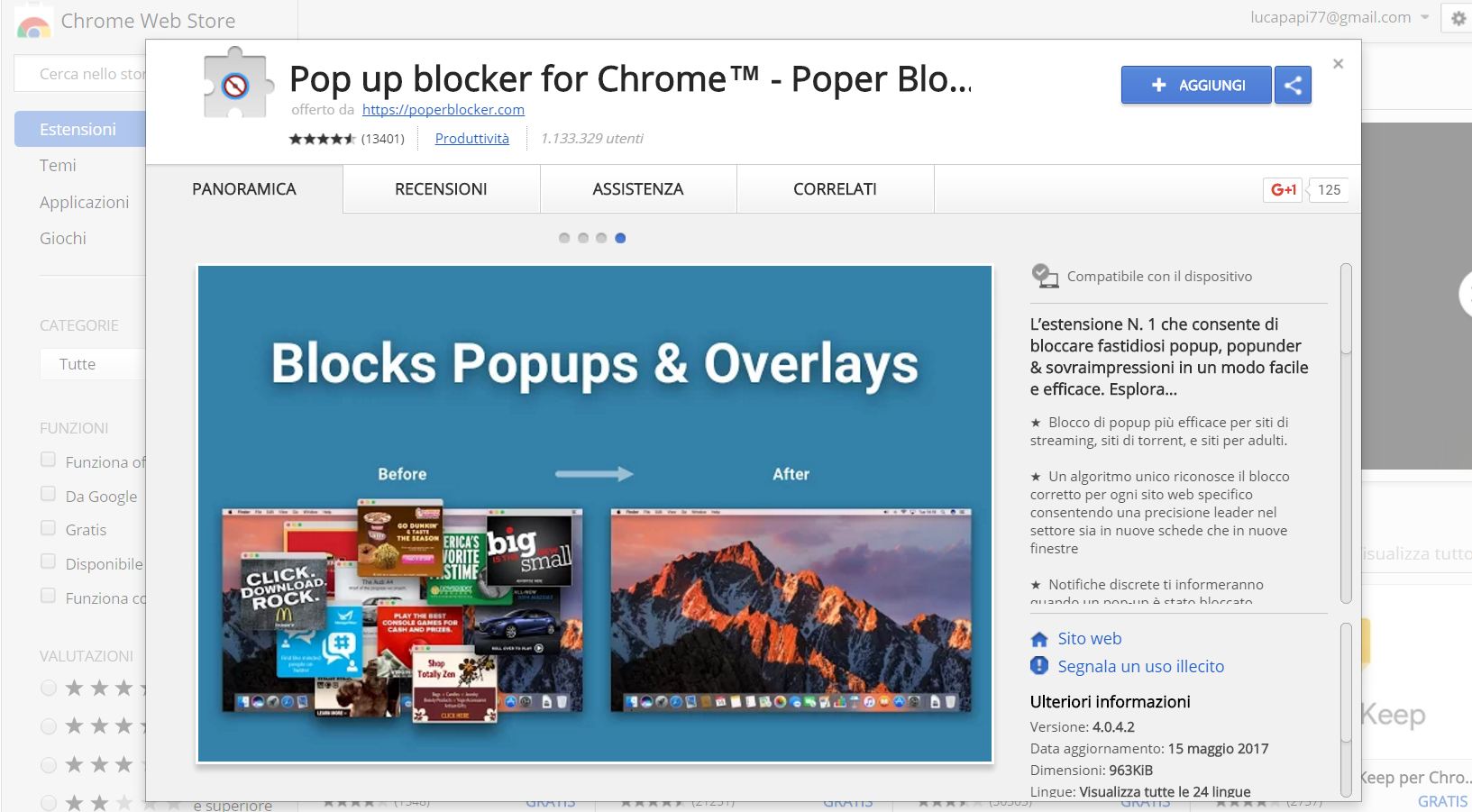Come fare per chiudere “fare clic su aggiungi estensione per chiudere questa pagina” guida definitiva per bloccare i Pop Up pubblicitari che non si chiudono mai
Vi sarà sicuramente capitato, almeno una volta, di incappare nel fastidioso “fare click su aggiungi estensione per chiudere questa pagina?” detto da una vocina robotica, che apre finestre del browser a più non posso e chiede di installare una fantomatica estensione, che ovviamente non vogliamo o dobbiamo installare, trattasi di un pop up pubblicitario a dir poco invadente che l’utente comune non riesce facilmente a chiudere o bloccare facendo perdere tempo e pazienza, per non parlare della chiusura forzata del browser che ci farebbe perdere tempo inutile.
Per poter chiudere la una nuova finestra del browser (a volte una nuova scheda) in cui viene ripetuto in loop il messaggio audio “fare clic su aggiungi estensione per chiudere questa pagina” vengono in nostro aiuto delle utili estensioni di Chrome che possono bloccare questi fastidiosissimi pop up pubblicitari.
Una delle migliori estensioni di Chrome per bloccare il popup “fare clic su aggiungi estensione per chiudere questa pagina” è Poper Blocker, questa estensione, consigliatissima ed affidabile, può bloccare tutti i popup javascript e tutte le finestre pubblicitarie che la funzione base di Chrome spesso non riesce a bloccare
Una volta installato Poper Blocker bloccherà automaticamente le fastidiose finestre pop up pubblicitarie
Per accedere alle impostazioni di Poper Blocker e configurare l’estensione, fai click destro sulla sua icona presente nella barra degli strumenti di Chrome e seleziona la voce Opzioni e nella finestra che si apre, togliendo la spunta dalle opzioni Mostrare una notifica sulla pagina quando un Popup viene bloccato e Mostrare un distintivo sul pulsante della barra degli strumenti quando un popup viene bloccato potrete fare in modo che l’estensione non mostri avvisi o badge per segnalare il numero delle finestre bloccate.
Digitando, o incollando l’indirizzo di un sito nel campo Siti consentiti puoi invece fare in modo che i pop up vengano visualizzati su quest’ultimo mantenendo il blocco attivo su tutti gli altri siti web.
Abbiamo visto quando è facile bloccare “fare clic su aggiungi estensione per chiudere questa pagina”